ThinkPad X1 Carbon 2018筆記本怎么安裝win10系統 安裝win10系統操作步驟分享
ThinkPad X1 Carbon 2018外在優雅沉穩,擁有出色的設計,足夠精致的細節,令人驚艷的屏幕,安全且易用的黑閥和指紋識別;同時內在澎湃出眾,超長續航、性能澎湃、穩定發揮,還有專屬服務支持。可以說在高端商務市場,那么這款筆記本如何一鍵u盤安裝win7系統呢?下面跟小編一起來看看吧。那么這款筆記本如何一鍵u盤安裝win10系統?快和小編一起來看看吧。

安裝方法:
安裝前準備工作:
1、下載大白菜超級u盤啟動制作工具2、將u盤制作成u盤啟動盤
3、下載原版win10系統鏡像并存入u盤啟動盤;
ThinkPad X1 Carbon 2018怎么安裝win10系統:
1、將u盤啟動盤插入usb接口,重啟電腦進入大白菜菜單界面,然后按方向鍵選擇【02】大白菜 WIN8 PE標準版(新機器),回車鍵進入,如圖所示:

2、進入大白菜pe界面后,在彈出的大白菜PE裝機工具中選擇ghost win10系統安裝包,接著選擇系統盤,點擊確定,如圖所示:

3、之后,我們只需等待系統釋放完成,如圖所示:
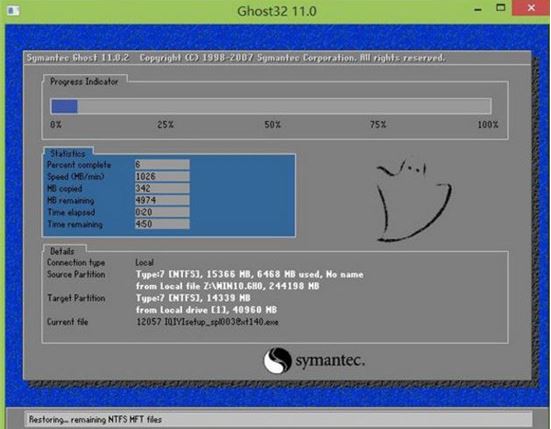
4、等系統釋放完成后,重啟電腦,等待系統設置完成我們就可以使用win10系統了,如圖所示:
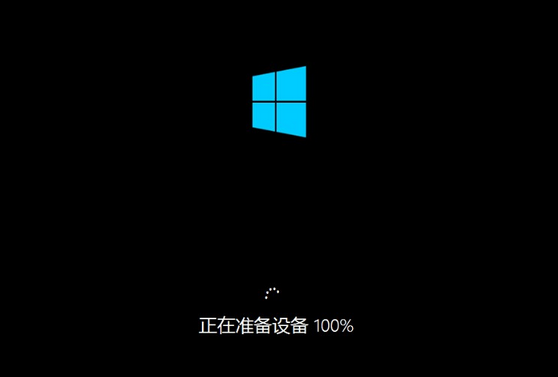
win10相關攻略推薦:
win10中安裝photoshopcc具體操作步驟
win10中設置鎖屏快捷鍵的具體操作流程
win10自帶摳圖功能到底怎么用?不用下載專業app
以上就是ThinkPad X1 Carbon 2018筆記本如何一鍵u盤安裝win10系統操作方法,如果ThinkPad X1 Carbon 2018的用戶想要安裝win10系統,可以根據上述操作步驟進行安裝。
相關文章:
1. 統信uos怎么顯示隱藏文件? uos文件管理器隱藏文件的顯示方法2. 華為筆記本如何重裝系統win10?華為筆記本重裝Win10系統步驟教程3. 虛擬機win10鏡像怎么安裝_虛擬機安裝win10系統詳細教程4. 去掉系統快捷方式箭頭的途徑——修改注冊表5. Linux Mint系統桌面Note可以用斜體字嗎?6. Windows 注冊表LastKey鍵值的設置技巧7. Solaris系統下配置MPXIO8. 怎么在Windows10中為應用程序設置CPU進程優先級Windows?9. macbookair雙系統好嗎 Windows裝雙系統的好處和壞處10. 統信UOS系統怎么禁止窗口特效? 統信關閉窗口特效的技巧

 網公網安備
網公網安備